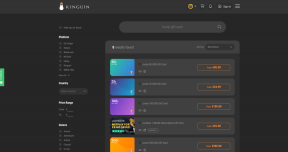Cum să oglindiți de pe Android pe Fire TV Stick
Miscellanea / / April 03, 2023
Dispozitivele Fire TV ale Amazon sunt bastoane de streaming care vă permit să vizionați conținut digital direct pe televizor. În afară de suportul predefinit pentru Amazon Prime, puteți instala multe aplicații pe el, cum ar fi Netflix, TED, BBC și multe altele.

Cu toate acestea, există anumite limitări. Pentru început, trebuie să instalați aplicații pe el pentru a vedea conținut de pe alte site-uri de streaming. Acest lucru ocupă spațiu pe Fire TV Stick, care are spațiu de stocare limitat, aproximativ 11,6 GB. Deci, în esență, nu puteți instala atâtea aplicații doriți.
În al doilea rând, aveți nevoie de conectivitate la internet pentru ca astfel de aplicații să funcționeze. Sigur, puteți descărca conținut pe Fire TV Stick, dar din nou asta va ocupa spațiu. Există o alternativă în care vă oglindiți telefonul sau laptopul pe Fire TV Stick.
Cum se oglindește un telefon Android pe un Fire TV? Este ușor să faci asta, deoarece Fire TV Stick acceptă standardul Miracast. Și funcționează fără probleme dacă și telefonul tău Android îl acceptă.
Înainte de a începe, să înțelegem Miracast și rolul său în Fire TV.
Ce este Miracast
Anterior, era necesar un cablu HDMI pentru a oglindi un laptop sau telefon la un televizor sau un proiector. Pe măsură ce vremurile s-au schimbat, tehnologiile wireless au intrat în joc înlocuind firele.
Miracast este un standard de tehnologie Wi-Fi care conectează două dispozitive Miracast compatibile și vă permite să oglindiți un dispozitiv (emițător) la altul (receptor). Transferă audio și video de la un dispozitiv la altul.
Miracast este o tehnologie încorporată în cipurile din dispozitivele compatibile Miracast, cum ar fi dongle-uri, stick-uri de streaming, telefoane și laptop-uri. Lucrul tare despre Miracast este că se găsește pe dispozitive și dongle la prețuri accesibile. Majoritatea televizoarelor inteligente au un suport încorporat pentru Miracast. Așadar, este posibil să nu aveți nevoie de un dongle Miracast sau să nu rămâneți în oglindă a conținutului.
Dispozitivele Miracast folosesc Tehnologia Wi-Fi Direct a conecta. Deși funcționează și pe un router Wi-Fi, nu este o parte necesară a conexiunii. Wi-Fi Direct creează o conexiune directă (hotspot) între dispozitive.

Dispozitive Miracast acceptate
Tehnologia Miracast a debutat în 2012, Google adăugând suport pentru aceasta începând cu Android 4.2 Jellybean. Dar lucrurile s-au schimbat cu Android 6.0 Marshmallow când Google a renunțat la suportul pentru Miracast. Dispozitivele Android stoc de la Google nu suportă Miracast. Cu toate acestea, alți producători precum Xiaomi, OnePlus, Huawei, Samsung etc. acceptă în continuare Miracast pe smartphone-urile lor bazate pe Android prin ajustări software.
Pe laptopuri, îl puteți utiliza cu Windows 8, Windows 10 și Windows 11. Cu toate acestea, nu toate laptopurile îl acceptă și ar trebui să verificați specificațiile laptopului pentru a afla dacă este activat Miracast.

Probabil că i-ați ghicit soarta pe dispozitivele iOS - nu acceptă Miracast. Deci, poți doar oglindă iPhone, iPad și Mac pe dispozitivele Apple, cum ar fi Apple TV, folosind funcția de oglindire numită AirPlay.
Oglindă de la Android la Fire TV Stick
Pentru a oglindi conținutul, trebuie să aveți dispozitive Android și Fire TV compatibile.
Dispozitive Android acceptate
Deoarece Fire TV Stick folosește tehnologia Miracast pentru a oglindi conținutul telefonului pe un televizor, toate dispozitivele care acceptă Miracast (menționate mai sus) funcționează bine cu Fire TV Stick. Prin urmare, cu excepția dispozitive Android stoc precum Google Pixel, Xiaomi Mi A1 etc. toți ar trebui să se poată oglindi pe Fire TV Stick.
Fire TV acceptat
Oglindirea ecranului nu funcționează pe Amazon Fire TV (a treia generație) și Fire TV Cube. Chiar dacă Amazon Fire TV Stick 4K nu acceptă în mod nativ funcția de oglindă a ecranului, puteți lua ajutorul aplicațiilor terță parte pentru a oglindi ecranul. Alte dispozitive Fire TV funcționează bine.
Metoda de conectare a telefonului la Fire TV
Când aveți cu dvs. un telefon Android compatibil și dispozitive Fire TV, conectați-le la aceeași rețea Wi-Fi pentru a oglindi conținutul. După ce ați terminat, trebuie să activați mai întâi oglindirea pe Fire TV, urmat de conectarea telefonului. Iată pașii pentru amândoi.
Activați oglindirea pe Fire TV
Pasul 1: Pe Fire TV, accesați Setări, urmat de Afișare și sunete.

Pasul 2: Selectați Enable Display Mirroring.

Pasul 3: Fire TV va intra în modul de căutare și va începe să caute dispozitive din apropiere.

Alternativ, apăsați și mențineți apăsat butonul de pornire de pe telecomanda Fire TV până când vedeți opțiunile. Selectați opțiunea Oglindire. Acest lucru vă permite să activați rapid oglindirea pe Fire TV.

Conectați-vă telefonul Android la Fire TV Stick
Caracteristica Miracast pe dispozitivele Android diferă în ceea ce privește denumirea și locația. Când Fire TV este în modul de căutare, trebuie să activați funcția de pe telefon pentru a le conecta.
Pe Dispozitive care rulează MIUI, veți găsi caracteristica de afișare fără fir. Pentru a-l activa, trebuie să deschideți Setări pe telefon, selectați Mai multe și alegeți Afișare fără fir. Pe telefoanele care rulează versiunile MIUI mai noi, puteți pur și simplu să căutați Wireless Display și să activați comutatorul pentru același lucru. După aceea, numele Fire TV ar trebui să apară sub opțiunea Afișare fără fir. Atingeți-l pentru a începe oglindirea pe televizor.
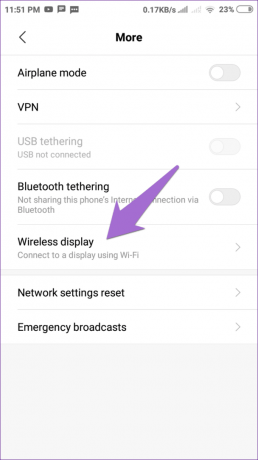

Pe unele dispozitive, cum ar fi OnePlus, va trebui să activați preferințele Casting din diferite secțiuni ale aplicației Setări. Puteți căuta Cast în aplicația Setări și apoi apăsați pe pictograma cu trei puncte și activați Activați afișajul wireless. După aceea, numele Fire TV va apărea acolo și atingeți-l pentru a vă conecta.
În mod similar, funcția este cunoscută ca Smart View pe telefoanele Samsung Galaxy și este prezentă în setările rapide de sub sertarul de navigare. Huawei preferă numele Wireless Projection, făcându-l accesibil sub Device Connectivity din aplicația Setări.
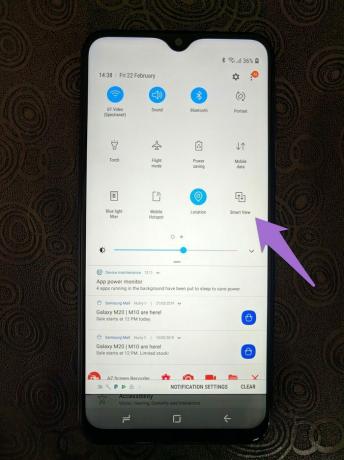
Depanați oglinda ecranului nu funcționează pe Fire TV
Dacă aveți dispozitive compatibile și totuși nu puteți oglindi un telefon Android pe Fire TV Stick, ar trebui să vă schimbați banda de frecvență Wi-Fi (2,4 GHz sau 5 GHz) pe ambele dispozitive. Setarea va fi prezentă pe telefonul dvs. în secțiunea Wi-Fi a aplicației Setări. Comutați la banda de frecvență de 5 GHz pe rețeaua dvs. fără fir. Dispozitivele Android mai noi par să fi dezactivat setarea. Dacă acesta este cazul, va trebui să schimbați banda de la dvs setările routerului.
Din cauza restricțiilor impuse de Google, dispozitivele Android stoc nu vă permit să vă oglindiți telefonul pe televizor decât cu dispozitivul Chromecast al Google. Cu toate acestea, vă puteți proiecta conținutul pe Fire TV Stick folosind aplicații terță parte pe astfel de dispozitive.
Diferența dintre oglindire și turnare
Când vă oglindiți telefonul, proiectați în esență conținutul exact de pe ecranul telefonului pe televizor. Este ca un ecran mare pentru ecranul telefonului tău. Puteți să vă vizualizați notificările, să verificați setările, să citiți mesajele etc. în timp ce vă reflectați telefonul. Orice faci pe telefonul tău se va reflecta pe televizor.

Dar când proiectați, proiectați doar un fișier video, imagine sau audio de pe telefon pe televizor. Doar conținutul dvs. este oglindit și nu întregul ecran. Casting vă oferă posibilitatea de a vă controla media de pe telefon. Deci, telefonul tău acționează ca o telecomandă pentru difuzarea video independentă de pe telefon pe televizor.
Cum să oglindiți de pe dispozitivele Android stoc pe Fire TV
După cum am menționat mai sus, nu puteți oglindi stocul Android și va trebui să îl proiectați pe Fire TV, care nu vine cu suport nativ pentru difuzarea media.
Pentru asta, va trebui să instalați Transmite pe aplicația TV pe telefonul tau. După ce instalați aplicația, deschideți-o și Fire TV va apărea automat, cu condiția să fiți conectat la aceeași rețea Wi-Fi. Atingeți-l pentru a vă conecta. Apoi alegeți conținutul pe care doriți să îl proiectați pe televizor. Puteți proiecta atât conținut local, cât și online.
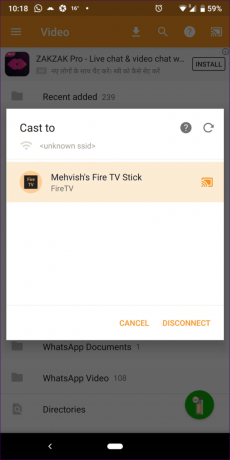
L-am încercat telefonul meu Pixel care rulează Android stoc și funcționează bine. Cu toate acestea, proiectarea este lentă, deoarece procesul necesită timp în comparație cu distribuția disponibilă în Chromecast sau cu oglindirea ecranului în Fire TV.
Limitări pentru oglindirea Fire TV
Anumite probleme vin și cu oglindire. De exemplu, atunci când vă oglindiți telefonul pe un televizor, ecranul trebuie să fie pornit pe toată durata. Asta tinde să epuizeze bateria telefonului tău. În al doilea rând, nu poți face nimic altceva pe telefon. Dacă oglindiți un film de pe telefon, părăsirea aplicației va închide și conținutul în oglindă de pe televizor.
În plus, unele aplicații de streaming nu acceptă oglindirea ecranului.
Argh, Google!
Este întristat să vezi că Google merge în același mod ca Apple, blocându-și ecosistemul. Înțelegem că Google dorește ca oamenii să folosească Chromecast dispozitive, dar asta nu ar trebui să însemne că dezactivează Miracast. Datorită aplicațiilor terță parte, vă puteți bucura în continuare de Miracast pe dispozitivele dvs. Android care nu îl acceptă. Cu toate acestea, experiența nu este atât de simplă.